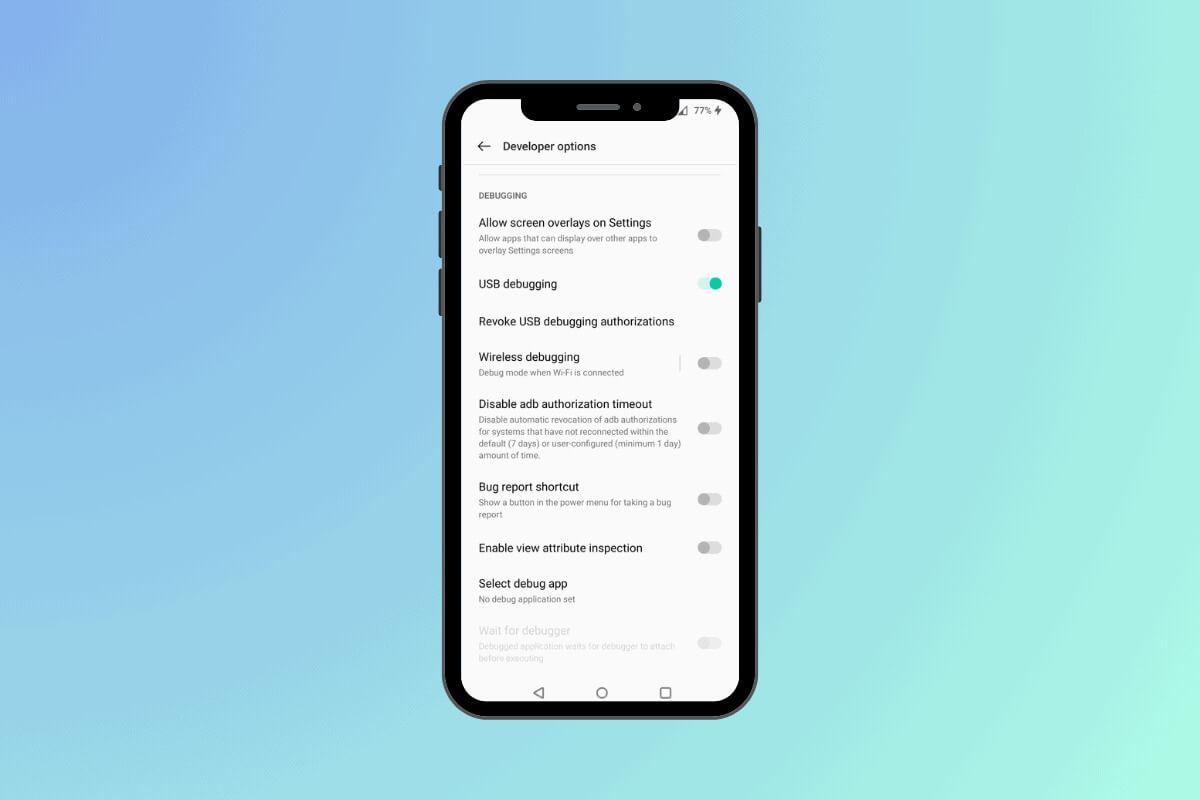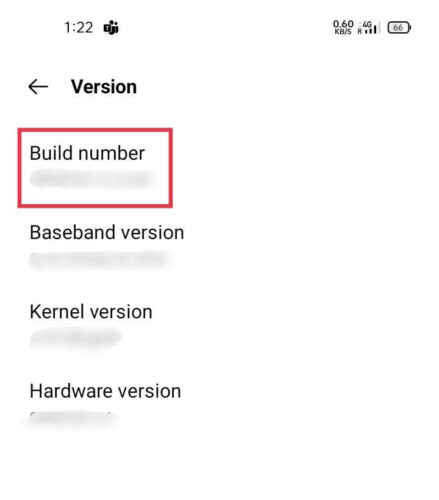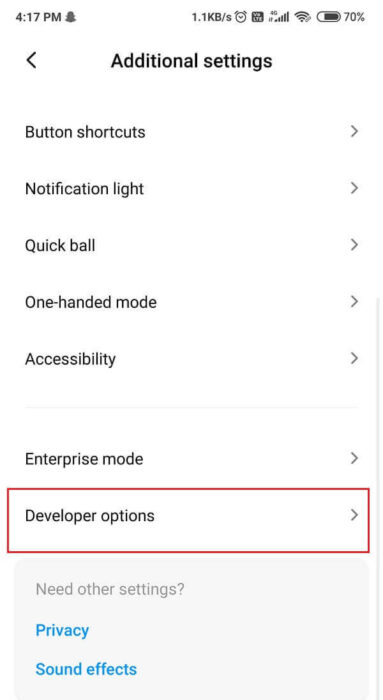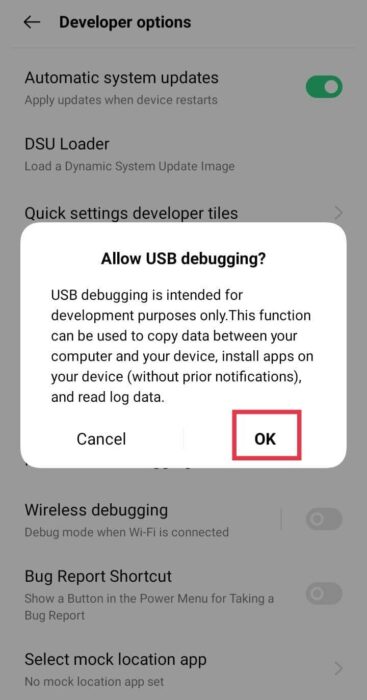Android에서 USB 디버깅을 활성화하는 방법
오류를 수정하는 중입니다 USB Android 개발자와 고급 사용자 모두를 위한 필수 도구입니다. USB 연결을 통해 Android 장치와 컴퓨터 간에 명령을 보내고 데이터를 전송할 수 있습니다. USB 디버깅을 활성화하면 오류 보고서 캡처, Play 스토어 외부에서 앱 설치, 기기 루팅 등의 작업을 수행할 수 있습니다. 그러나 USB 디버깅은 보안상의 이유로 Android에서 기본적으로 비활성화되어 있습니다. 이를 활성화하려면 보기에서 숨겨져 있는 개발자 옵션 메뉴를 파헤쳐야 합니다. 이 가이드에서는 Android 스마트폰에서 USB 디버깅을 활성화하는 전체 과정을 안내합니다.
USB 디버깅이란 무엇입니까?
사용 Android 디버그 브리지 (ADB)컴퓨터를 사용하여 Android 기기에 연결하고 USB 케이블을 통해 통신할 수 있습니다.
ADB 및 USB 디버깅을 활성화하면 명령을 사용하여 장치를 제어하고, 파일을 보내고 받고, 애플리케이션을 설치하고, 오류를 감지하는 데 도움이 될 수 있는 로그 파일과 같은 시스템 세부 정보를 얻을 수 있습니다. 개발자는 종종 ADB를 사용하여 애플리케이션을 빌드할 때 애플리케이션의 오류를 수정하려고 합니다.
그러나 USB 해킹은 단순히 애플리케이션을 만드는 것 이상으로 유용합니다. ADB는 고급 사용자와 Android 사용자가 장치를 루팅하고, 맞춤 ROM을 플래시하고, 데이터를 백업하고, 일반적으로 Android 환경을 더 잘 처리하기 위해 사용하는 경우가 많습니다.
당연히 컴퓨터가 장치에 너무 많이 액세스하도록 허용하면 보안이 덜해집니다. 이것이 USB 디버깅이 기본적으로 꺼져 있는 이유이며, 연결하는 모든 컴퓨터에 USB 디버깅을 사용하고 싶다고 알려야 합니다.
Android에서 개발자 옵션을 활성화하는 방법
USB 디버깅을 활성화하는 첫 번째 단계는 Android 설정에서 개발자 옵션 메뉴를 여는 것입니다.
안드로이드 4.2 이상:
단계1 : 열다 개발자 옵션
- 앱 열기 설정 그리고 아래로 스크롤하세요. 클릭 전화에 대해.
- 클릭 베이스밴드 및 커널 건물번호를 입력하세요. 빠르게 연속해서 일곱 번 누르세요. 이제 개발자가 되었다는 알림을 받게 됩니다!
단계2 : 할 수있게하다 개발자 옵션
개발자 옵션을 열면 다음 단계에 따라 활성화할 수 있습니다.
- 목록으로 돌아가기 설정 기본. 그 후 다음을 누르세요. 추가 세팅.
- 클릭 개발자 옵션.
- 개발자 옵션이 활성화되어 있지 않으면 활성화하세요.
Android 4.1 이하:
설정을 열고 개발자 옵션을 탭합니다. 기본 메뉴에 직접 나열되어야 합니다.
개발자 옵션이 바로 표시되지 않으면 위에 표시된 대로 빌드 번호를 7번 탭하세요.
Android에서 USB 디버깅을 활성화하는 방법
이제 개발자 옵션 메뉴가 표시되면 USB 디버깅을 활성화할 수 있습니다. 방법은 다음과 같습니다.
- 메뉴 열기 개발자 옵션.
- 아래로 스크롤하여 옵션 찾기 다운로드 USB. 활성화하려면 슬라이더를 탭하세요.
- USB 디버깅은 개발 목적이며 컴퓨터가 장치의 개인 데이터에 액세스하도록 허용할 수 있다는 메시지가 표시될 수 있습니다. 자세한 내용을 읽어보시고 클릭하세요 "확인" 위험을 이해한다면.
USB 디버깅에 대한 액세스를 허용하는 방법
Android 기기가 실행 중인 새 컴퓨터에 처음으로 연결하면 컴퓨터에 USB 디버깅 사용 권한을 부여하라는 메시지가 표시됩니다. 이 작업을 수행할 때까지는 컴퓨터가 ADB를 통해 장치와 통신할 수 있는 방법이 없습니다.
USB 디버깅을 허용하도록 요청해야 합니까? Android 기기를 연결하면 다음을 선택할 수 있습니다. "확인" أو "해제". 항상 이 컴퓨터에서 허용 옆의 확인란을 선택하면 다시 묻지 않고 USB 디버깅이 항상 실행되도록 할 수 있습니다.
이 메시지가 표시되지 않으면 화면이 켜져 있고 잠겨 있지 않은 동안 장치의 연결을 끊었다가 다시 연결해 보세요. 개발자 옵션으로 이동한 다음 USB 디버깅 라이선스 취소를 통해 USB 디버깅을 사용하도록 허용된 컴퓨터 목록을 다시 시작할 수도 있습니다.
컴퓨터에 USB 디버깅 사용 권한을 부여하면 시작할 준비가 된 것입니다! 이제 USB를 통해 휴대폰에 연결하고 ADB 및 필요한 기타 도구를 사용할 수 있습니다.
Android 장치에서 USB 디버깅을 활성화하면 이 장치로 많은 멋진 작업을 수행할 수 있습니다. 문의 사항이나 제안 사항이 있으면 아래 의견 섹션에 알려주십시오.